其中64bit版本的性能又比32bit好上許多,可以參考入門教程系列(四) - 後記雜談這篇
相關連結
Doom9討論區:https://forum.doom9.org/showthread.php?t=156191
發行版載點:https://github.com/Nevcairiel/LAVFilters/releases
測試版載點:https://files.1f0.de/lavf/nightly/
如果有特殊硬解需求,如HEVC YUV444 10Bit,可以考慮使用MPC-BE的內部解碼器,LAV video decoder在這方面的更新速度較慢。
由於LAV內建的抖動(Dither) 精度比許多撥放器內建的渲染器還來的好,
若無使用madVR渲染,會建議採用LAV內的抖動處理,並避免撥放器影響,
尤其是PotPlayer,其內建影像處理濾鏡是破壞畫質的元兇之一,建議關閉。
(關閉方法請參考:基本教程系列(五) - 播放軟體 PotPlayer 篇)
安裝步驟
勾選所需濾鏡,如果使用播放器為64位元,則選擇 x64 項目,
若使用32位元播放軟體,則勾選 x86 項目,
不知道播放軟體是幾位元的則保持預設(勾選 x64 及 x86 全部項目)
此頁面中,
第一項為詢問是否在開始功能表內建立捷徑,
第二項則是是否重置設定,
如果第一次安裝,或想重新設定,建議勾選第二項。
這頁面為詢問要使用LAV分離器分離哪些檔案類型。
(僅有分離部分,不含視訊及音訊解碼部分)
這邊就是將前述所選設定列出,
若沒問題,就開始安裝囉。
看到此頁面後,就代表安裝完畢囉。
將三項Configuration(設置)項目皆勾選
接下來將分別針對細項調整。
首先來看分離器(Splitter)的部分,
上方的Audio(音頻)及Subtitles(字幕),可以設定優先的軌道,可以依自行需求設定,
(不過這部分我比習慣使用MPC-BE內的切換)
在Subtitle Selection Mode內以下幾種選項可選:
1. No Subtitles:不載入任何字幕
2. Only Forced Subtitles:只選擇有強制軌(forced track)的字幕
3. Default:選擇有強制軌(forced track)或預設軌(default track)的字幕
4. Advanced:選擇在Subtitles的欄位中填入選擇邏輯
在Demuxer Settings(分路器設定)內,
Prefer Audio Stream with the Highest Quality (偏好最高音質音軌)
此項可以視情況勾選,
勾選後LAV會傾向選擇最高音質的音軌,
但少數影片最高音質的音軌不一定是對的/最好的。
左下角的Enble System Tray Icon勾選後,
在啟用LAV分離器時,會在右下角工作列的通知區域內顯示圖示。(依需求選擇是否勾選)
接下來看音訊解碼器(Audio Decoder)的部分,
右方的Output Formats(輸出格式)中,
可以自由選擇輸出格式,不過這邊建議預設即可。
左下角的Enble System Tray Icon勾選後,
在啟用LAV音訊解碼器時,會在右下角工作列的通知區域內顯示圖示。(依需求選擇勾選)
切換到音訊解碼器(Audio Decoder)的Mixing(混音)標籤頁,
Enable Mixing(開啟混音)勾選後,
便可以將 多聲道音軌 混和成 較少聲道數 輸出,
輸出聲道可以在Output Speaker Configuration(輸出揚聲器設置)中設置,
依照聲道數設定。
Mono:單聲道再下方的Center Mix Level(中央聲道混音補償)丶Surround Mix Level(環繞聲道混音補償),
Stereo:立體聲/雙聲道
4.0:4.0聲道
5.1:5.1聲道
6.1:6.1聲道
7.1:7.1聲道
則依照ITU(國際電信聯盟)所發表的BS.775建議書,
5.1聲道 向下混音至 立體聲/雙聲道 推薦設定,
將中央聲道及環繞聲道降3dB後混音至左右聲道,
降 3dB 約為 電壓增益 0.71,
故將Center Mix Level丶Surround Mix Level設成 0.71,
而LEF Mix Level(重低音聲道混音補償),
在BS.775建議書中則是建議棄用LEF聲道,
而且部分雙聲道系統中並不能良好的表現極低頻,會產生失真,
因此LAV預設值為關閉LFE混音(0.00),
LFE聲道通常表現於炸彈爆炸丶火山爆發等低頻音效,使其具有更加震撼的效果,
如果揚聲器低頻響應表現良好,
可以將LFE聲道增加4dB後混音至左右聲道,
因為LFE聲道在播放中需要增益10dB,
而混音至雙聲道則需要降6dB(電壓增益 0.5),
+10dB - 6dB = +4dB
增益 4dB 約為 電壓增益 1.58,
故LEF Mix Level設定成 1.58。
如果揚聲器不能良好表現極低頻,LFE還是設 0.00 較妥當,
若還是想要將LFE聲道混音 或 嫌混音後低頻太多,
可以將LEF Mix Level設定成 介於 0.00 ~ 1.58 之間。
右方Setting(設定)選項中,
Clipping Protection(音量保護),
可以使揚聲器在大動態音頻輸出時,降低破音機率。
(如果對於揚聲器有信心,不建議勾選 此項,因為有動態壓縮的疑慮)
最後來到視訊解碼器(Video Decoder)的部分,

左上角Settings(設定)選項中,
Threads for Multi-Threading(設定多執行續的執行數),
基本上設定成Auto(自動)即可。
下面一點的,
Setting for Interlaced Video Streams(設定隔行掃描影片),
Field Order(場序規則),
在處理格行掃描影片時需要先進行去交錯,
而反交錯時分成 奇數場 優先或是 偶數場 優先,
可依需求設定,或是設定成Auto讓LAV自動判斷。
Deinterlacing Mode(去交錯模式),有幾種選項,
Auto:自動。
Agressive:當影片中發現有格行掃描的畫面時,則全部進行去交錯處理。
Force:強制進行去交錯處理。
Disabled:關閉去交錯處理。
右上角的Hardware Acceleration(硬體加速/硬解),
由於圖片中採用的是06_taro Mod版LAV,所以有硬解輪詢機制,
先嘗試1st,如果失敗,則換嘗試2nd,
還是失敗則換成3rd,再失敗則換成4th,
若全部都失敗,就採用軟解處理。
下方的Hardware Device to use(使用硬體裝置),
簡單來說就是選擇要用何者來進行硬體解碼,
有以下幾種選項,
如果要開硬解,
目前會建議新顯卡使用D3D11模式(N家900系列之後的),舊顯卡使用DXVA2(copy-back),
DXVA2 (copy-back):為微軟開發的硬體加速介面,ANI顯示卡均可使用,會將解碼完成的資訊回傳給記憶體,由於多個回傳動作,故效能會比native略差,不過優勢為可以在解碼器與渲染器中間添加濾鏡。*D3D11硬解功能在 0.71 正式發行版中才開始正式實裝。
DXVA2 (native):為微軟開發的硬體加速介面,ANI顯示卡均可使用,會將解碼完成的資訊將不會傳給記憶體,直接渲染,故效能比copy-back佳,缺點為限制較多。
D3D11:此為LAV添加的最新的硬體解碼方式,解碼出來的品質與軟體解完全相同,並且也支援AMD 10bit HEVC 解碼,需要Windows 8.1以上版本。
如果要開硬解,
目前會建議新顯卡使用D3D11模式(N家900系列之後的),舊顯卡使用DXVA2(copy-back),
若作業系統較為老舊則選擇 DXVA2 (copy-back) 較佳,(Windows 7丶XP等...)
NVIDIA CUVID 和 Intel QuickSync 已於0.75版本中被宣告棄用,不再推薦使用[來源]
NVIDIA CUVID 和 Intel QuickSync 已於0.75版本中被宣告棄用,不再推薦使用[來源]
雖說如此,但某些特殊格式的影片還是只有CUVID、QuickSyn才有提供,如HEVC YUV444 10Bit。
此外,LAV的硬解支援格式明顯少於MPC-BE內建的格式,NVIDIA有提供硬解API,但LAV沒實作。
NVIDIA顯卡支援硬解格式一覽表 [外部連結]
AMD ... 老實說,我沒找到詳細的 顯卡支援硬解格式一覽表 [外部連結]
另外一提,
LAV濾鏡的作者 nevcairiel 有提過,混和解碼最好盡可能地避開(像是Kepler系列顯卡的HEVC解碼),在顯卡在高負載時將常會出現問題(像是使用較高設定的madVR)[來源]
查詢維基百科[來源],
使用HEVC混和解碼的Nvidia顯卡有GeForce 600/700系列及GeForce GTX 970, GTX 980,
HEVC純硬體解碼則要GTX960丶GTX950之後的顯卡才支援。(AMD顯卡在這部分沒看到相關資訊)
而GTX960與HD630相比硬解能力,
在DXVA2 (copy-back)模式下,解碼x265 10bit影片,兩者性能差異不大,
在DXVA2 (copy-back)模式下,解碼x264 8bit影片,HD630效能是GTX960的 155%
因此,硬解與顯示卡效能並非正相關,內部解碼電路才是重點。
但HD630在沒有輸出螢幕時,解碼性能會降到原先的65%,
變成與GTX960使用DXVA2 (copy-back)幾乎一樣,
可能要透過Intel® Extreme Tuning Utility等軟體來鎖定電壓,算是個BUG,使用假負載也許也能改善
(題外話,這在之前使用HD530開BFRC就發現的BUG...)
右下方的Hardware/GPU Deinterlacing (CUVID/QS only),
即為硬體去交錯處理設定,限定在NVIDIA CUVID或Intel QuickSync硬解模式下啟用。
Software Deinterlacing(軟體去交錯)
若要啟用軟體去交錯,可以選擇任一算法處理,效果略有差異,
此處的去交錯與madVR內的去交錯,則一使用即可。
左下角的Output Formats(輸出格式),
可以設定不同色深下的影片輸出那些格式,
在本篇開頭處有提到,
由於LAV內建的抖動(Dither) 精度比許多撥放器內建的渲染器還來的好,
因此,
如果沒有要使用madVR渲染器及後處理濾鏡(post-processing filters),
建議讓LAV的高精度抖動輸出RGB模式(如下圖)
後處理濾鏡包含但不限於SVP丶BlueskyFRC丶dmitriRender丶ffdshow raw video filter
如果使用PotPlayer,LAV設定RGB輸出時,
其內建影像處理濾鏡一定要關閉,這會嚴重破壞畫質,
即便有使用madVR或後處理濾鏡,也建議關閉內建影像處理濾鏡。
(關閉方法請參考:基本教程系列(五) - 播放軟體 PotPlayer 篇)
左下角的Enble System Tray Icon勾選後,
在啟用LAV視訊解碼器時,會在右下角工作列的通知區域內顯示圖示。(依需求選擇勾選)
當使用LAV Video Decoder解碼時,
Active Hardware Acceleration:顯示當前解碼硬體裝置
下圖顯示為
採用NVIDIA CUVID硬體解碼方式,
解碼裝置為GeForce GTX 960
LAV包含了以下幾種濾鏡
1. LAV Splitter Source(來源濾鏡及分離器)
2. LAV Splitter(分離器)
3. LAV Video Decoder(視訊解碼器)
4. LAV Audio Decoder(音訊解碼器)
*LAV Splitter Source及LAV Splitter擇一使用即可。
如果要採用LAV Splitter / Splitter Source來取代內建分離器丶來源濾鏡,
記得先關閉內部篩選器。
最後,
在撥放影片時,
按下滑鼠右鍵,選擇篩選器,
便可以得知是否有成功啟用濾鏡。

接下來將會在 進階教程系列中 稍微帶過幾種常用外掛濾鏡及一些電腦設定。
敬請期待~
我們下回見 :)
2017-10-09 硬解部分添加D3D11方式及修改少許內文。
2017-10-12 硬解部分添加部分說明。
2018-05-07 更新Lav改版訊息。
2021-06-01 修改硬解部分內文。
2022-03-05 移除06_taro mod版本訊息,CUVID和QuickSync解碼方式已棄用。
2022-03-15 新增硬解段落的註記。



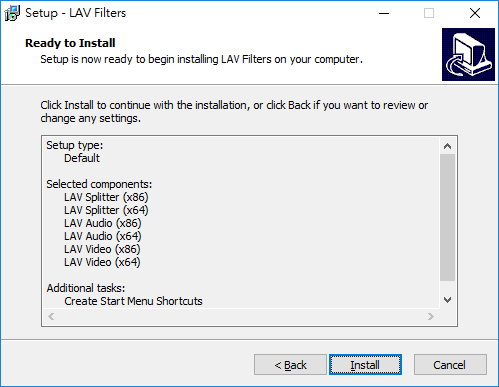










如果使用PotPlayer,LAV設定RGB輸出時,
回覆刪除其內建影像處理濾鏡一定要關閉,這會嚴重破壞畫質,
即便有使用madVR或後處理濾鏡,也建議關閉內建影像處理濾鏡。
你好,請問mpc-be下是要關那些選項呢?
應該是指內部篩選器那張圖囉?
刪除使用PotPlayer需要特別關閉內置影像處濾鏡,因為這會造成畫質下降,
刪除尤其是LAV輸出RGB給PotPlayer時,特別嚴重。(MPC系列的撥放器就沒這問題)
如果沒有特別需要使用LAV Splitter Source的話,
是不用特意變更內部篩選器的設定,若有特別需求則是依照該圖關閉內置來源濾鏡。
此外,
如果在外部篩選器那頁設定偏好LAV Splitter / Splitter Source,
"通常"就能強制使用LAV Splitter / Splitter Source了。
(不過不是每個濾鏡都能這樣強制設定,而且可能版本也會有差,所以這篇才會寫先關閉內置濾鏡)
之前我在其他地方看到的科普有讲LAV 硬解 DXVA2 (native)只能输出YUV 8bit,所以硬解HEVC 10bit应该选择copy-back输出YUV 10bit,现在是不是还是这样呢?D3D11呢?
回覆刪除請問是哪裡的文章呢?想參考一下。 我這裡測試DXVA2 native是可以輸出10Bit的(P010)。
刪除https://i.imgur.com/L5BuZKF.png
DXVA2 native比較不被推薦的原因是據說輸出的Chroma有些瑕疵,所以建議使用Copy-Back模式,省得麻煩。
D3D11目前我還沒有看到有什麼BUG回報。
如果有使用madVR,而且使用負荷較大的高級演算法,不太建議使用顯卡硬解,
當顯卡負荷大時(不一定是90%+才算是負荷大),使用硬解會有一些問題存在。
很久以前看到的,可能有误吧,我自己测试下确实是可以输出P010的,关于D3D11,我查了一下,加上自己测试,我是这样理解的,勾选auto,Lav会默认选择copy-back模式,但是如果开启了madvr,Lav认为显卡负载较大会选择native模式,如果不选择auto指定显卡,Lav会一直保持copy-back。然后我看了一下madvr,支持D3D11
刪除DXVA native,image quality is now always identical to software decoding (unlike D3D9 DXVA),看起来效果应该还是很好,和软解差不多了,但是相比copy-back可能兼容还是一般,显卡硬解码之后视频在显存里面直接输出给madvr,无法进行滤镜之类的后处理?所以我现在这样设定,一般观看D3D11 DXVA copy-back+madvr,4K+60fps D3D11 native +madvr,这样感觉应该比较合适?自己测试4k帧率还得比较稳定,显卡负载也不会太大
以前EVR是不能輸入10Bit的,也許是這因素才有了native不支援輸出10Bit的說法吧。
刪除4K 60fps + madVR 的話,
我自己之前的試驗結果,雖然顯卡負載沒滿,渲染時間也正常,但有時候就會不定時突然掉個幾幀,
所以這類影片我不會建議開硬解,除非處理器效能不足,需要硬解才能撥放,
不過以上只是我的測試結論,其他環境下可能會有不同結果,需要您測試一下。
影片原生60fps或使用BlueskyFRC丶SVP這類軟體升頻的結果可能也會不同。
好的,谢谢解答
刪除請問我使用Potplayer1.7.8557(64bit)+LAV Filters(64bit),作業系統WIN10,I7-4790K+GTX970
回覆刪除照以上設定後播放影片FPS還是只有20幾偵
要播放60FPS是需要影片有支援,還是用軟體設定就可以了??
我用MPC-HC設定後也是一樣,影片偵數沒有變高,請問是那邊出問題了嗎??
好想看看60FPS的影片長什麼樣
這篇只有提到解碼而已,補幀需要使用SVP丶BlueskyFRC(俗稱FM)丶DR這類軟體來達成,
刪除可以參考這幾篇,有幾個比較影片供參考
https://blackmickeysvp.blogspot.tw/2017/05/smoothvideo-project-svp.html
https://blackmickeysvp.blogspot.tw/2017/06/smoothvideo-project.html
https://blackmickeysvp.blogspot.tw/2017/05/bluesky-frame-rate-converter.html
DR的預設效果也不錯,不過我沒在使用,可以自行Google查詢其他dmitriRender的教學。 :D
哈囉大大,現在設定硬解d3d11那個選項,mpcbe,potplayer若是點時間軸都會死雞...
回覆刪除我這裡並沒發生這問題喔。
刪除試著更新MPC-BE丶PotPlayer丶LAV Video filter試試,
昨天LAV有釋出0.73版本
https://github.com/Nevcairiel/LAVFilters/releases
感謝你 剛試似乎又沒問題 有6種可能 就不慢慢說明了 感謝你
刪除不會,先前忘了提,
刪除LAV設定D3D11解碼在部分老舊機器上的確會出問題,
手邊有台GT120M的十歲筆電因為設定太順手,誤設定成D3D11解碼,
理論上在這情況下,即便設定錯誤應該也不會使用D3D11解碼,
不過LAV最後還是調用D3D11解碼,導致無法正常撥放。 :(
(換成軟解就正常了)
了解~感謝回復
回覆刪除不過我設備應該還算滿新的,為madvr準備了8代i7,1080ti..想想到現在還沒買4k螢幕....用720P~1080P效能目前過剩中
這就讓我好其不知道這55K的藍光播放器,和55K的電腦播放器,何種畫質好~
從花園抓的C.C動漫...D3D11 AUTO 確定會死雞~~
刪除沒事了 看來是有時候mpcbe關閉不完全 造成有上個mpc淺藏在工作管理員底下
刪除TVRip圖快而已,要畫質還是要BDMV/BDRip會好些,不過日本動畫的品質嘛...我就不提了www
刪除http://tieba.baidu.com/p/5889687525
回覆刪除好像有人真有這問題~~
我在doom9中的LAV Filter討論串中看到有類似的狀況(6聲道影片凍結問題)在#23104,
刪除昨天釋出的Nightly Builds版本似乎已解決此問題。
請至 https://files.1f0.de/lavf/nightly/ 下載最新Nightly Builds版本測試,謝謝。
米奇酱,我看了下你的标题时间2017年05月07日更新。我蒙了一下。还以为是博客回档了。但仔细一看。是你日期打错了!
回覆刪除謝謝提醒,是我寫錯了。 :P
刪除大佬您好,关于RX 5700/XT不能使用AMD Fluid Motion,想请教一下,这个会不会是由于初版驱动不完善导致的?此外,在谷歌上搜索发现有外国网友指出新架构移除了Fluid Motion ASIC,不知是否属实。
回覆刪除不好意思,我不知道呢。
刪除請問移除ASIC的訊息來自於哪裡呢? 想了解一下。
不過我個人是不抱太大希望,畢竟這不是甚麼新技術,沒有第一時間開放,實在是件很奇怪的事。
D3D11确定有BUG。
回覆刪除本人A卡用户,当同时并仅仅使用LAV与BlueskyFRC两个插件时,若启用D3D11模式,打开MP4视频全部会出现 unhandled exception occurred [0xC0000005@0x6FFADB1B] at BlueskyFRC32.dll 的错误提示。
但是其他硬解模式与不使用硬解情况下均无此情况出现,已用控制变量法试过很多设置,无解。
我這裡是沒有問題的https://i.imgur.com/Udo33T7.png
刪除請嘗試更新以下版本
1. 撥放器版本
2. LAV Filter (可以嘗試使用beta版本)
3. BlueskyFRC
最後請確認一下顯示卡支援硬解能力,有時候LAV會將不能硬解的格式硬解,導致異常。
如果要確認是D3D11的問題,請僅使用LAV Filterilter,不要同時開啟BlueskyFRC。
感谢回复。
刪除1.看到大大用的MPC-BE,我试试先,potplayer32位跟64位都报错。
2.LAV版本是github上的最新0.74.1版本,莫非有其他可用的魔改版?
3.显卡是R9 390,是支持的。
不过LAV设置页面Formats分页,我的确基本把所有视频格式都勾上了。
最后问下LAV Filterilter是?
LAV測試版連結 https://files.1f0.de/lavf/nightly/
刪除R9-390是VCE2.0,HEVC格式無法硬解,須留意一下,其實也可以使用DXVA2(copy-back)硬解,毛病比較少
LAV Filterilter是我手誤,LAV Filter才對...
好的,谢谢了。 的确D3D11跟DXVA2对比下来画质基本无太大差别,用DXVA2也没什么纠结了。
刪除更正下:今天在蓝光原盘iso文件下,发现D3D11细节比DXVA2好...DXVA2看不到脸上的毛孔,有点像磨皮了;而D3D11可以直接看到。
刪除請用同一幀比較,不同幀沒有比較意義喔。
刪除理論上硬解解出來的效果應該都是相同的,不太可能會有差異,N家的DXVA2(native) BUG除外,
如果極度要求,軟解應該會是最好的(BUG最少)。
感谢提醒,的确不是同一帧,之前留言比较的是245708与245710帧。 同一帧校准后再进行 软解 DXVA D3D11对比,差异的确很小,...甚至放大了很多倍来仔细勘察,留个图吧,真的纠结看来无意义哈哈左一D3D11,中间LAV负责,关闭了硬解,最右DXVA2(native)。 https://i.imgur.com/kkkWGbH.png
刪除虽有差别,但是在 “单纯地观片级别” 这种差别已经无意义了。
這張圖來說,DXVA2和D3D11效果很接近,但是和CPU解碼(中間)有些落差,推測是啟用了AMD畫面優化設定吧?
刪除AMD畫面優化設定?请问是在哪里可以看到呢?本人只装载了显卡驱动,仅仅开启了AMD fluid motion,自定义清晰度与颜色鲜艳度等其他设定均无开启或调整。
刪除但是关闭硬解由LAV负责后,也就是测试中间这个模式的时候,没有补帧了,输出为RGB,渲染器为EVR。
AMD畫面優化設定位置如下
刪除https://i.imgur.com/93zLkTv.png
https://blackmickeysvp.blogspot.com/2017/04/blog-post_8.html
您的意思是左右兩邊硬解的時候有開啟AMD fluid motion?
開啟AMD fluid motion時,中間幀畫面會變化是可預期的,所以建議比較解碼效果時不要開啟。
三个模式下都有开启AMD fluid motion。但是三个模式下都没有开启BlueskyFRC内置的畫面優化,仅开启了插帧。
刪除建議都關閉AMD fluid motion後測試,
刪除經過測試,AMD fluid motion每次的輸出結果並不完全相同。
https://i.imgur.com/mh2qgsm.jpg
詳細可以參考
測試筆記:SVP紀錄 2017.06.08 ~ 2017.06.14 *圖非常多,不建議手機觀看
请问,potplayer+LAV,使用哪种内置渲染比较合适呢?目前内置的有EVR、3D11和OpenGL。
回覆刪除沒用madVR的話,使用EVR是最常見的方案。
刪除好的,也查不到太多关于3D11和OpenGL的方案。
刪除POT播放器內置影像處濾鏡關閉,一些場景會頓一下,開啟卻不會
回覆刪除hmm...有點奇怪,
刪除內置影像處濾鏡開啟,理論上會增加處理程序,增加資源消耗,
除非片源是些比較特殊的規格,4K YUV444 12Bit之類的,不然沒什麼理由會這樣。(除非為BUG)
請問如果有使用madVR
回覆刪除Output Formats是不是全部不要勾?
不是,一樣要勾,LAV不是渲染器。
刪除流程見這篇
https://blackmickeysvp.blogspot.com/2017/04/blog-post.html
你好,最近新購一張 GTX 1650 SUPER,搭配 LAV Video Decoder 0.74.1,在選用 NVIDIA CUVID 做硬解時,會多出一個"Enable CUVID DXVA processing"的核取選項,彈出式說明文字如下:
回覆刪除"Enable DXVA video processing for CUVID decoding, enables hybrid decoding and can affect deinterlacing quality."
"Notes: Using DXVA2-CopyBack is recommended for hybrid decoding instead of using CUVID in DXVA mode."
就我的理解,NVIDIA 使用混合硬解是 VP7 以前的卡,而 GTX 1650 SUPER 的 VP10 是純硬解,是否就不會踩到此選項提示的這些缺點呢?
另外若選取 DXVA2 (copy-back),會運作在 Direct 模式下,看起來沒有什麼缺點,這樣的話您會推薦用哪個硬解模式呢?
謝謝。
如果不在意效能消耗,None(軟解)會是最不會出現異常的。
刪除使用DXVA2(native)、D3D11有發現在某些狀況下出現異常的情形。
想要硬解,而且希望問題少一點,建議使用DXVA2(copy-back)。
你好 不好意思 我有個快捷健問題想請教 不知為何開兩個視窗後 自訂快捷件只會在第一個視窗有效果 也有開全域 找不到哪個設定有問題 搞了好久@@ 不知您知道嗎 謝謝
回覆刪除LAV Filter有快捷鍵的設定嗎? 這我不太清楚,抱歉。
刪除抱歉回錯主題 是potplayer播放器這部份設定
刪除這部分我不太清楚呢。
刪除您好,想詢問一下
回覆刪除最近我發現在LAV Video decoder解碼那邊選擇none(軟解)時,重新開機會自動變成dxva2(cipy-back)
但是選擇D3D11時則不會有這種狀況發生,請問這個問題有解決方法嗎
有些奇怪,嘗試完全清除LAV後重新安裝試試吧。
刪除我沒遇過這情況呢。
找遍全网没有找到这个问题的答案,不知道试错了多少次后终于解决。原因是被第二个软件修改了解码方式,层主每次开机后变成DXVA2(cipy-back)这种情况的话,应该是和我一样被Wallpaper修改了,Wallpaper设置中常规选项卡下可以将视频框架设置为“首选 DirectShow LAV”,查询官方说明后发现调用的就是LAVFilters进行编码(https://help.wallpaperengine.io/zh/videos/lav.html),此时勾选下面的“硬件加速”就会在每次Wallpaper开机时修改LAV的解码方式,因此解决措施只要取消勾选“硬件加速”即可。时隔1432天的回复,希望有缘人能看到。
刪除感謝您的分享
刪除舊卡 GTX660TI~ 該選CUVID還是D3D11呢 都寫OK 謝謝~~
回覆刪除DXVA2 (copy-back)
刪除米奇大好
回覆刪除請問關於這點"沒有要使用madVR渲染器及後處理濾鏡"
請問內建EVR算後處理濾鏡嗎?
使用EVR,LAV VIDEO是否該全勾選還是只勾RGB32就好
謝謝
EVR是渲染濾鏡,不算後處理濾鏡,但POT PLAYER預設會開某個內建的後處理濾鏡,記得先關閉。
刪除是的,RGB32足以(POT PLAYER內建的後處理濾鏡記得關閉)。
了解,我有按照教學設定,選擇不使用了
刪除謝謝米奇大!!明白了!!
rgb output levels 如果有使用madvr,madvr作者說要勾選untouched as in put.而非pc0-255
回覆刪除感謝你的提醒,不過如果使用了madVR,其實由madVR轉換會比LAV轉換來的好。
刪除文中設定為0-255的原因是想全程全都走PC Range,免得中間濾鏡額外多做伸張降低精度。
正確使用madvr是完全不掛載lav的意思嗎.交給播放器內部處理?
刪除lav和madvr的功能是不相同的,前者解碼,後者渲染
刪除您好,請問10年的小筆電裝了LAV撥放HEVC影片卡死,軟解硬解的選項都試過,這樣還有解嗎?
回覆刪除請問不使用LAV能夠撥放嗎?
刪除10年前的硬體可能效能不足以軟解HEVC格式,也不支援HEVC硬體解碼,導致無法順利撥放。
謝謝回覆,應該是說因為無法撥HEVC和X265的格式才裝LAV的,但一樣沒用,
刪除不管裝不裝都是打開檔案就嚴重LAG,甚至連關都關不掉XD,連撥個幾百M的檔案都不行,
反而X264檔案再大都很流暢,無奈現在各資源都用X265壓制了....
那就真的是硬體性能不足了呢
刪除你好,我在使用1240P嘗試了三種DXVA2,D3D11都無法正常解碼HEVC的視頻,更誇張的是DXVA2兩種甚至無法正常解碼H.245,不知道是不是這顆CPU太新了導致驅動沒有適配,還是Iris Xe就這麽差勁嗎...
回覆刪除Intel家的硬解支援度通常很高,我覺得比較有可能的原因是LAV Decoder還沒支援...
刪除LAV decoder的支援通常比較慢一點,可以嘗試使用MPC-BE內建的解碼器試試。
米奇大你好,想請問如果有使用madVR的話,Output formats那一欄要怎麼勾選呢?
回覆刪除除非你的電腦特別差,不然保持預設值就可以了。
刪除好的,感謝米奇大!
刪除您好
回覆刪除筆電嘗試播放HEVC,但都是用內顯,筆電是intel HD graphics 630+gtx1650
是否有什麼東西沒有關係呢? 或是筆電無法這樣的使用,需要桌機才行,
以及我播放時的fps看起來怪怪的?謝謝
圖片:https://ibb.co/cyrCsKq
N卡是1050 才對
刪除我好像知道了,win10 某一版更新後,GPU對程式有傳統和高效能選項,播放程式改一下就可以了
刪除讓LAV的高精度抖動輸出RGB模式 是指勾选radom Dithering吗?
回覆刪除對,不過如果後面有掛madVR,不需要輸出RGB,保持預設值就可
刪除大佬,您好,我有一些關於 LAV Video Decoder 的疑問想要請教。
回覆刪除我目前的輸出格式設定如下圖所示:參考圖片。根據我對您博客文章的理解,LAV Video Decoder 在影像處理鏈中處於前段階段,而 madVR 則在後段。考慮到我在圖中的設定都是選擇16位元色深(4:4:4色彩取樣),我想了解以下幾點:
如果原始的2160p和1080p藍光影片只有10位元色深(4:2:0色彩取樣),那麼在使用LAV Video Decoder作為madVR的前處理階段時,選擇16位元色深(4:4:4色彩取樣)是否會導致顏色資訊的丟失或色彩不準確的問題?
先前的回覆中使用了超連結的格式,但忘記加入實際的網址,參考圖片:https://ppt.cc/fc5YJx
刪除理論上這樣是不會有色彩不準確的影響,但我不建議您這樣做,如果後端有接madVR的話,LAV Video decoder的output format保持預設即可。
刪除原因如下:
1. 高色深的格式雖然可以涵蓋低色深的格式,但並不會提升精度,使用比前端更高的色深只會無端增加消耗,而且後端也不一定能直接接受此格式,如果又經過再一次轉換,可能會引入額外精度損失。
2. 如果直接輸入16Bit影片給madVR,madVR有可能會跳過dither處理,導致色階斷層無法被改善。